请注意::本文仅为方便您阅读而提供。本文由翻译软件自动翻译,可能未经校对。本文的英文版应被视为官方版本,您可在此找到最新信息。您可以在此处访问。
收集 HAR 文件用于故障排除
上次更新时间: 2025年11月24日
为了排除技术问题和错误信息,HubSpot 的支持团队可能会要求您记录HAR 文件、跟踪或控制台日志。HAR 文件可捕获浏览器与 HubSpot 之间的网络活动,从而深入了解网站加载和数据传输情况。控制台日志有助于调查 HubSpot 中没有错误信息的意外行为。 Chrome 浏览器中的跟踪可提供浏览器操作的详细日志。通过提供这些文件,你可以为我们的支持团队提供有价值的信息,以诊断加载缓慢或错误等问题。本文概述了在各种浏览器中记录 HAR 文件、在 Chrome 浏览器中记录跟踪以及保存控制台日志的步骤。
请注意:在导出 HAR 文件时,建议使用 HAR sanitizer 工具或在文本编辑器中手动删除任何敏感数据,对 HAR 文件进行消毒以删除敏感数据。
何时使用 HAR 文件、控制台日志和跟踪记录
提供 HAR 文件、控制台日志和跟踪可以帮助 HubSpot 支持人员诊断以下问题:
- 加载时间缓慢。
- 特定页面上的错误。
- HubSpot 工具的意外行为。
记录 HAR 文件
记录 HAR 文件的步骤根据你使用的浏览器略有不同。
谷歌浏览器
- 在 Chrome 浏览器中,导航到出现问题的页面。
- 单击右上角的三个竖点图标。
- 导航至更多工具>开发人员工具。
- 单击网络选项卡。
- 确保 "记录"按钮为红色。如果是灰色,单击开始记录。
- 在顶部,选择保留日志 和禁用缓存复选框。
-
- 如果问题发生在弹出窗口上(如身份验证弹出窗口),请单击网络选项卡右上角的settings 设置图标。
- 向下滚动到 "全局"部分,选择 "弹出窗口自动打开 DevTools"复选框。
- 重现您遇到的问题或重新加载出现错误的页面。
- 重现问题且网络选项卡已加载所有内容后,单击网络面板顶部操作栏中的Export HAR (sanitized)... 图标(向下箭头)。
- 保存 HAR 文件。
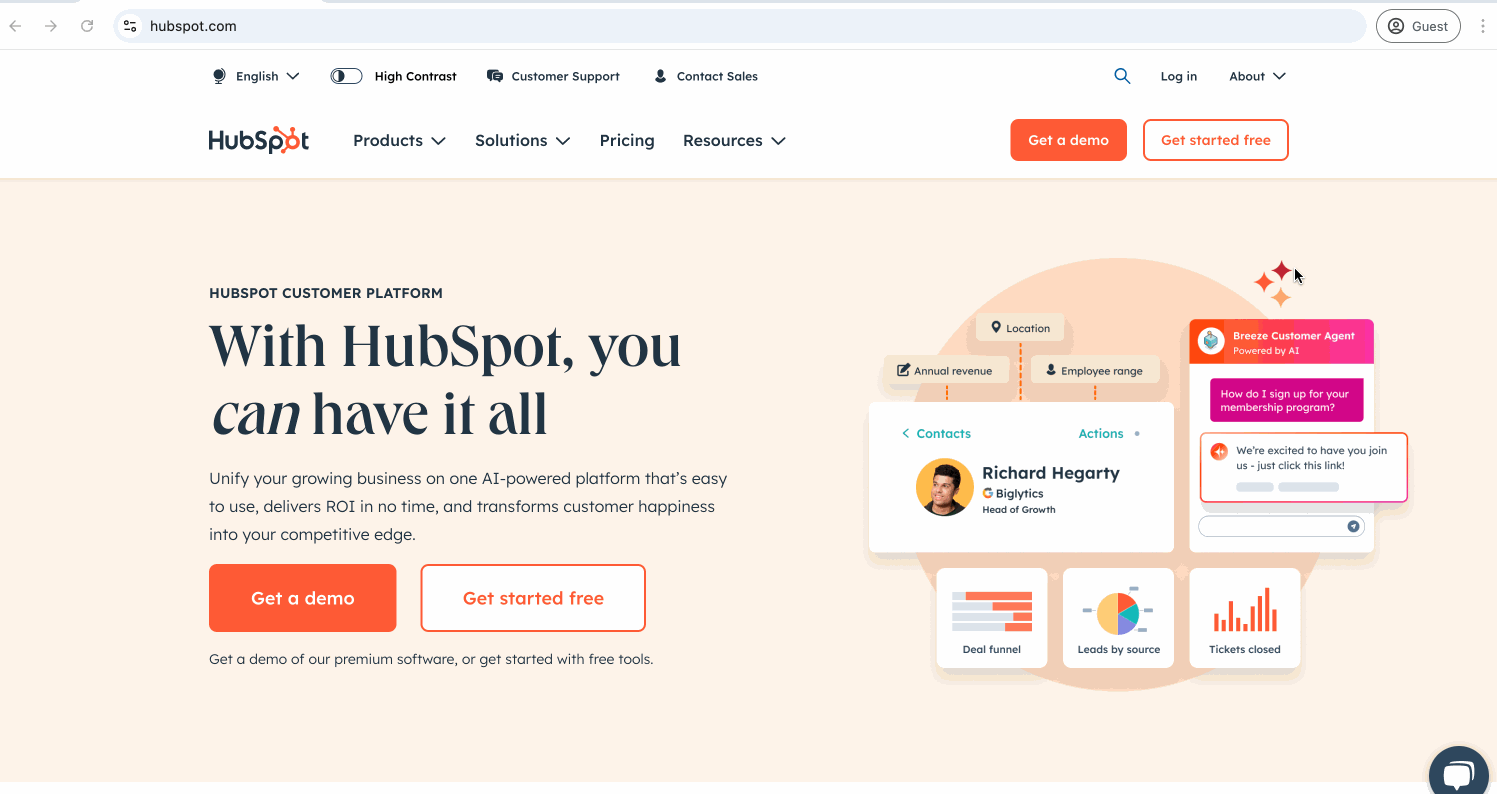
火狐浏览器
请注意:Firefox 默认不对 HAR 文件进行消毒。建议使用 HAR sanitizer 工具或在文本编辑器中手动删除任何敏感数据,对 HAR 文件进行消毒以删除敏感数据。
- 在 Firefox 中,导航到出现问题的页面。
- 单击右上角的三条横线图标。
- 导航至更多工具>Web 开发人员工具。
- 单击网络选项卡。
- 选择禁用缓存复选框。
- 单击网络选项卡右上角的settings 设置图标,然后单击持久日志。
- 单击左侧的delete 垃圾桶图标,删除网络选项卡中已显示的任何日志。
- 重现您遇到的问题或重新加载出现错误的页面。
- 重现问题且网络选项卡已加载所有内容后,右键单击其中一个请求并选择 "全部另存为 HAR" 。
- 保存 HAR 文件。

微软边缘
- 在 Edge 中, 导航到出现问题的页面。
- 单击右上角的三个横点图标。
- 导航至更多工具>开发人员工具。
- 单击网络选项卡。
- 确保 "记录"按钮为红色。如果是灰色,单击开始记录。
- 在顶部,选择保留日志 和禁用缓存复选框。
- 重现您遇到的问题或重新加载出现错误的页面。
- 重现问题且网络选项卡已加载所有内容后,单击网络面板顶部操作栏中的导出 HAR(已消毒)...图标。
- 保存 HAR 文件。
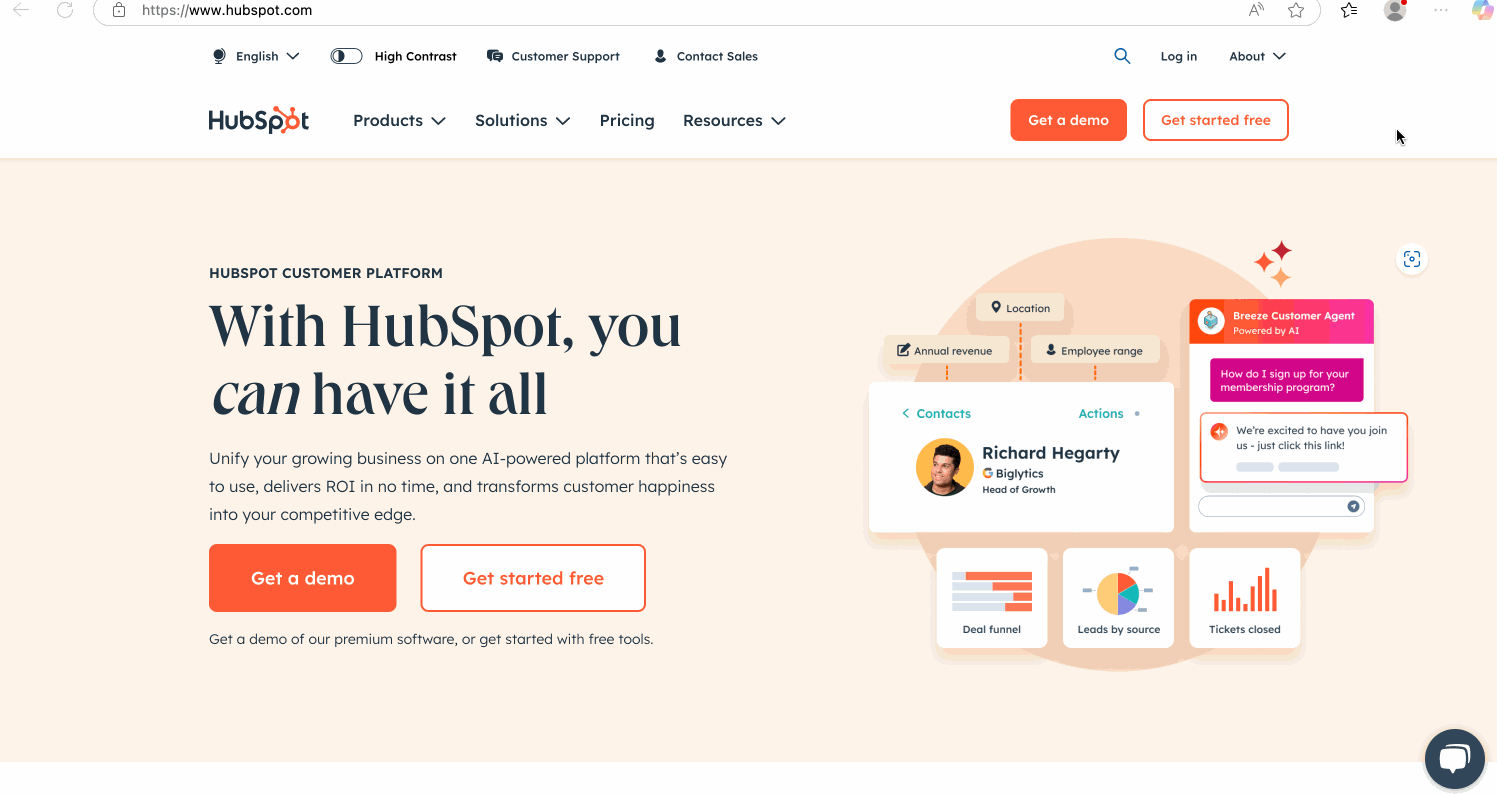
Safari
请注意:Safari 默认不对 HAR 文件进行消毒。建议使用 HAR sanitizer 工具或在文本编辑器中手动删除任何敏感数据,对 HAR 文件进行消毒以删除敏感数据。
- 在 Safari 中,导航到出现问题的页面。
- 在左上角单击Safari>设置>高级。
- 选择 "为网页开发人员显示功能"复选框。
- 在页面顶部栏中,单击开发>显示 Web 检查器。
- 单击网络选项卡。
- 单击右侧的delete 垃圾桶图标,删除网络选项卡中已显示的任何日志。
- 选择禁用缓存复选框。
- 重现您遇到的问题或重新加载出现错误的页面。
- 重现问题且网络选项卡已加载所有内容后,单击导出。
- 保存 HAR 文件。
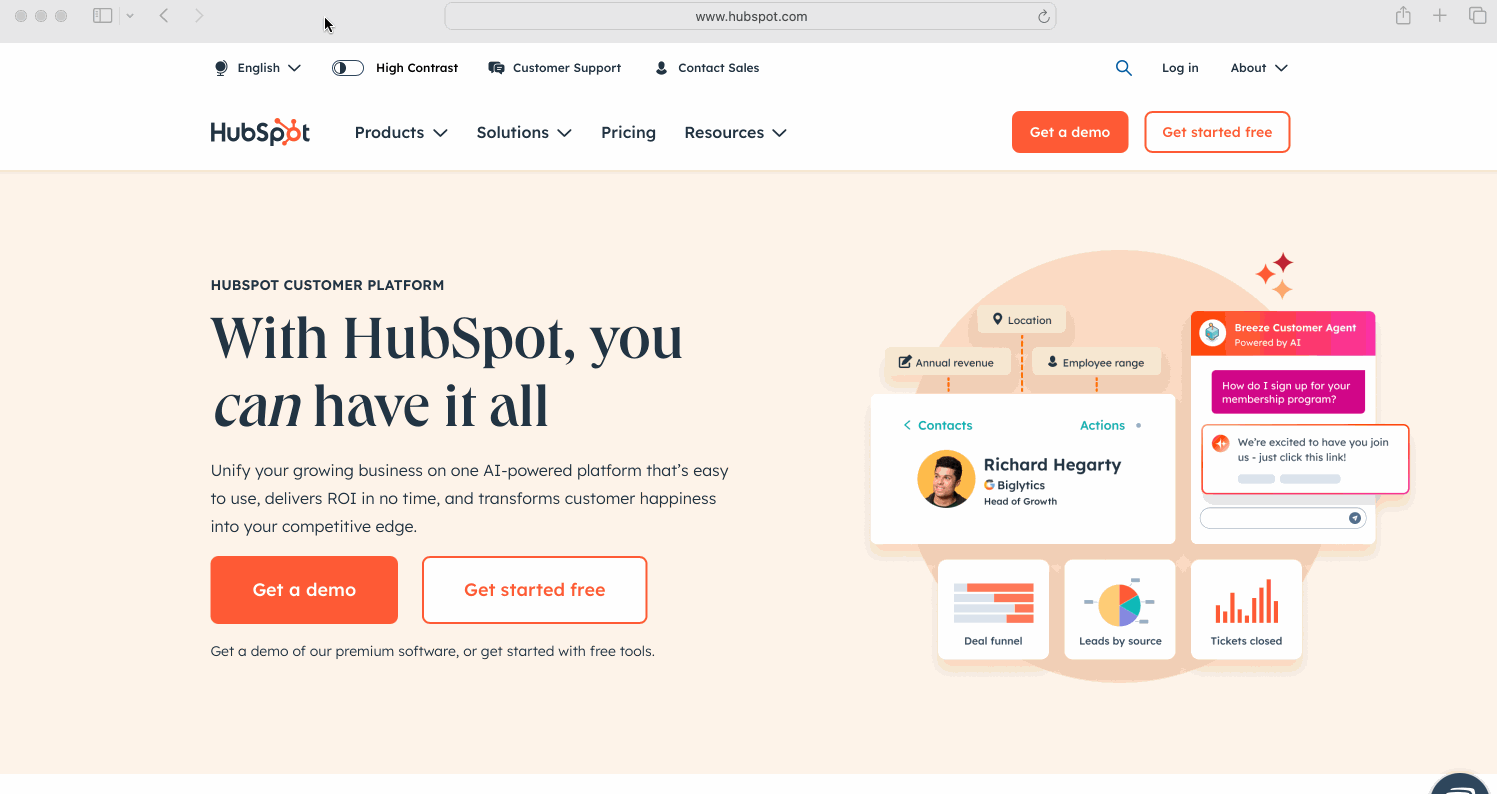
保存控制台日志
- 在浏览器中,导航到出现问题的页面。
- 右键单击页面并单击检查。
- 单击控制台选项卡。
- 右键单击控制台日志。
-
- 在 Google Chrome 浏览器和 Microsoft Edge 中,单击另存为。
- 在 Mozilla Firefox 中,单击将所有信息保存到文件。
- 在 Safari 中,单击 "选定保存"。
- 保存控制台日志文件。
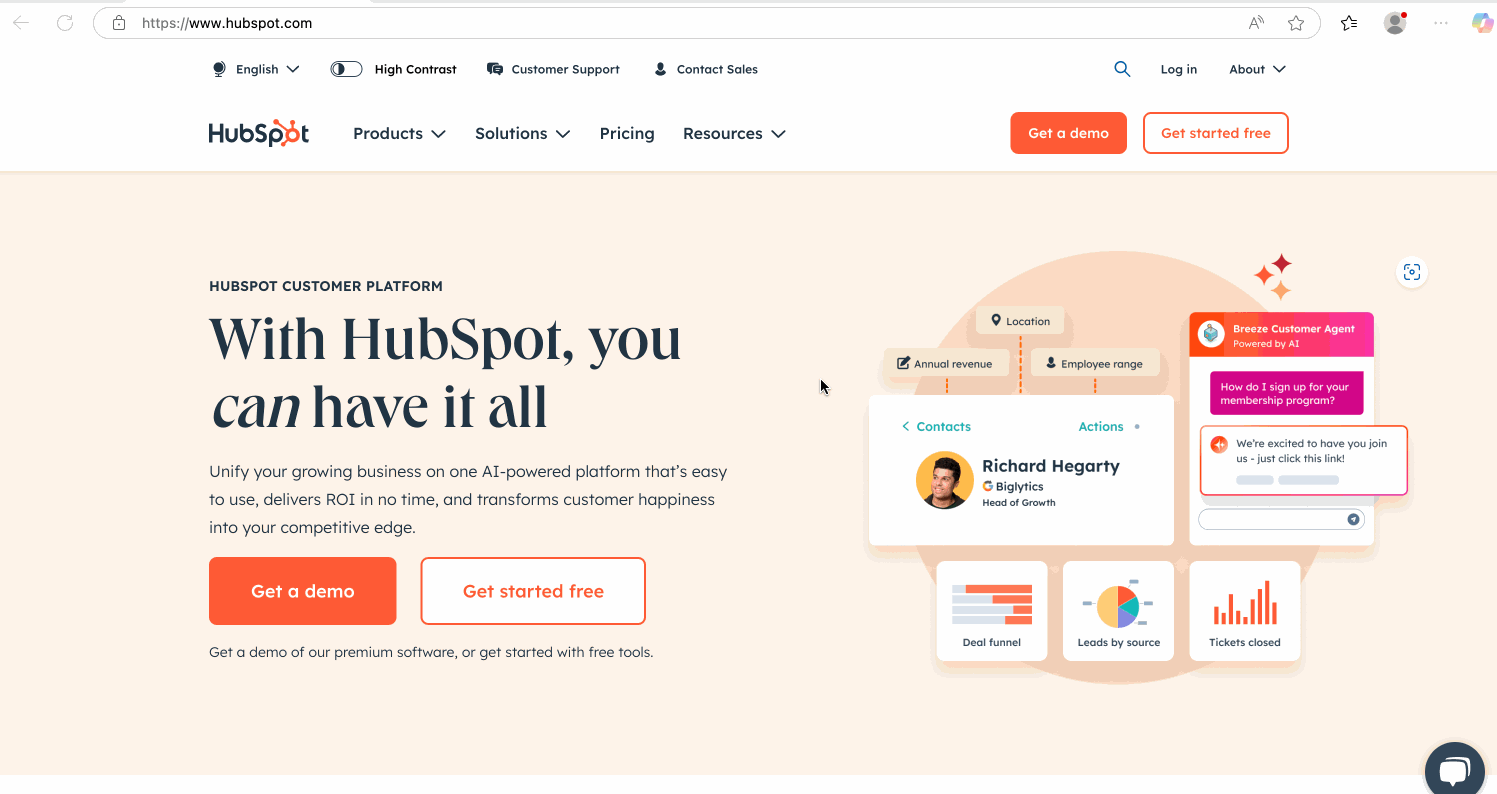
记录跟踪(仅限 Chrome 浏览器)
- 在 Chrome 浏览器的搜索栏中输入example.com/cdn-cgi/trace,然后用您的域名替换example.com。
- 复制信息并将其与 HAR 文件一起添加到您的支持票单中。
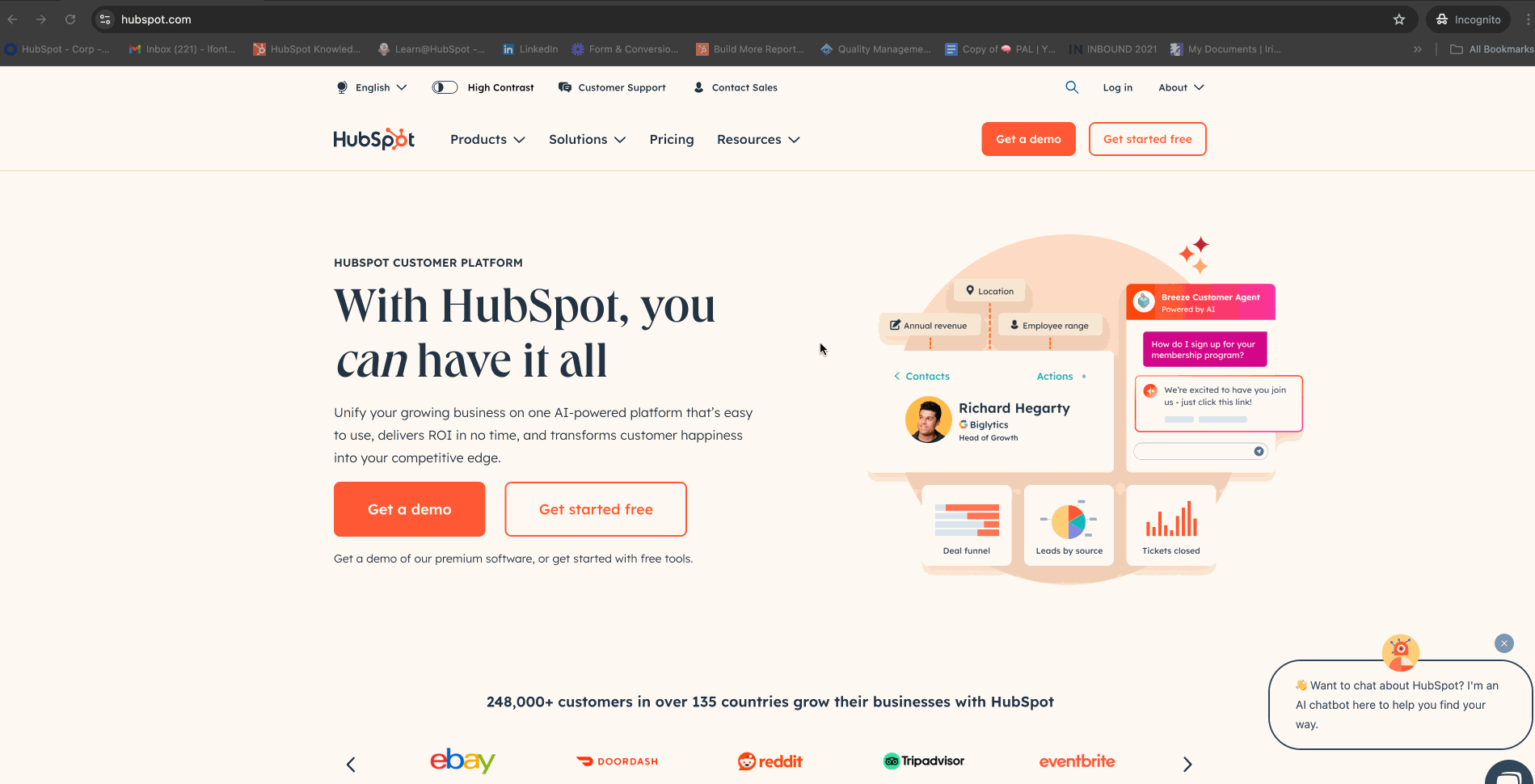
Help & Resources
你的反馈对我们至关重要,谢谢。
此表单仅供记载反馈。了解如何获取 HubSpot 帮助。